Previsão e contabilização de empréstimos
1- Empréstimo
Um empréstimo é um contrato estabelecido entre um cliente e uma instituição financeira. Neste contrato, o cliente recebe uma quantia específica que concorda em devolver ao banco dentro de um prazo determinado, acrescido dos juros previamente acordados. Quando uma empresa recebe os fundos de um empréstimo, é crucial registrar essas transações no sistema contábil para documentar a receita adquirida. Além disso, é essencial registrar os pagamentos das parcelas devidas ao banco. Esses lançamentos são fundamentais para criar previsões precisas de acordo com os prazos e valores das parcelas estabelecidos no contrato inicial. Para um controle financeiro, é interessante que a empresa trabalhe com a “Previsão e contabilização de empréstimos”, assim separando os valores de despesas fixas das contas de apropriação e agilizando o processo administrativo, financeiro e contábil. E no ADM pode-se cadastrar a previsão e contabilização de empréstimos, informando os dados do solicitante e dados referentes aos recebimentos desse empréstimo, gerando assim automaticamente as parcelas.
Desejo gerar um lançamento da previsão de contabilização de empréstimo para realizar uma obra na empresa. Como proceder no ADM? Pode-se criar um empréstimo junto ao banco, na tela “Edição de Previsões”, efetuando assim, as parcelas e prazos estipulados.
2- Cadastros necessários para a previsão e contabilização de empréstimos
2.1- Cadastro do fornecedor
Para o cadastro da previsão e contabilização de empréstimos, é recomendável que seja cadastrado o fornecedor e informe a conta contábil.
2.2-Cadastro do portador
Na tela “Cadastro de Portadores” o usuário poderá informar os dados necessários para cadastrar o portador.
2.3-Cadastro do plano financeiro
Na tela “Cadastro de Planos Financeiros”, pode-se cadastrar o plano financeiro e vincular a conta contábil relacionada ao empréstimo.
2.4-Cadastro da conta contábil
Na tela “Contas Contábeis”, pode-se informar os dados da conta contábil que será utilizada para o controle do empréstimo bancário.
2.5- Cadastro de centro de custo
Na tela “Cadastro de Centro de Custos” o usuário poderá dar o nome a receita/despesa desejada e gravar.
3-Cadastro da previsão e contabilização de empréstimos
Após a realização dos cadastros necessários citados acima, o usuário poderá cadastrar a previsão à contabilização do empréstimo, acessando a tela “Previsões a pagar” onde deverá informar a empresa, o cadastro do fornecedor e clicar no botão “Inserir”. O ADM carregará a tela “Edição de Previsões” onde poderá digitar as informações nos campos necessários, “Data emissão, data contábil, dt. vencto, nr. do documento, vlr. documento, tipo financeiro, portador, centro de custos, plano financeiro e outros campos desejados. Na parte inferior da tela em “Divisão por centro de despesas”, o usuário poderá informar o centro de despesa, valor e percentual clicando no botão “Inserir”.
3.1- Informações referentes aos campos
• Data emissão: É a data da previsão emitida;
• Data contábil: Nesse campo é informado a data de contrato com o banco;
• Dt. vencto: É informado a data de vencimento da primeira parcela do contrato, que será com o prazo conforme determinado pelo cliente, e o ADM irá informar de 30 em 30 dias após a data contábil;
• Nr. do documento: É permitido definir o número do documento de forma sequencial, e por letras conforme a necessidade do cadastro;
• Vlr. documento: Nesse campo é informado o valor da parcela, contendo os juros ou qualquer outro valor agregado a parcela, ou seja, o valor total apropriado no empréstimo;
• Meses para repetição: Esse campo é aplicado ao financeiro, onde deverá informar a quantidade de parcelas repetidas para o pagamento do contrato;
• Tipo financeiro: Determina o tipo de documento a ser gerado “Previsão, duplicata ou boleto”.
• Tipo de repetição da data contábil: Há duas opções para selecionar nesse campo:
Manter a data contábil fixa – Ao selecionar essa opção, todos lançamentos sobre o empréstimo serão compensados na conta do fornecedor, com a mesma data “Data contábil” o registro no financeiro ocorrerá em uma data.
Modificar a data contábil mês a mês – Ao selecionar essa opção, as parcelas lançadas serão informadas no mesmo mês que for definido a data de vencimento, ou seja, a data contábil será igual a do vencimento, e o registro financeiro ocorrerá mensalmente de acordo com o valor das parcelas.
✓ Caso selecione o “Tipo” boleto, o documento gerado será apenas um registro financeiro títulos a pagar;
✓ Se o “Tipo” for duplicata, os lançamentos vão incidir na contabilidade e no financeiro;
✓ E caso for “Tipo” previsão, não irá incidir na contabilidade e nem gerar título nenhum.
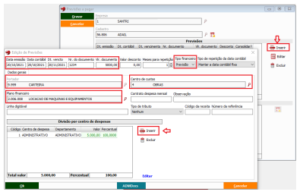
Depois dos dados do empréstimo cadastrados na tela “Edição de Previsões” ao dar “Ok”, voltará para a tela anterior “Previsões a Pagar”, mostrando a previsão cadastrada. Caso o usuário deseje alterar ou editar alguma informação na previsão cadastrada, basta clicar no botão “Editar”.
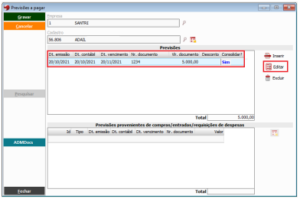
4- Relação de contas a pagar
Para o acesso ao relatório, basta acessar a tela “Relação de Contas a Pagar” e através de filtros na aba “Filtros”, o ADM carregará na aba “Resultados” a relação de contas a pagar, onde o usuário poderá verificar as previsões e dados lançados.
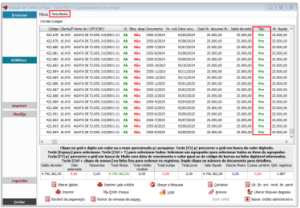
5-Pagamento de previsão
Para realizar o pagamento de uma previsão, basta o usuário acessar a tela “Baixa de Contas a Pagar”, e através de filtros na aba “Filtros” ao processar a tela, o ADM mostrará os títulos a pagar referente aos filtros selecionados, na aba “Resultados”. Para a baixa o usuário poderá selecionar o título clicando no botão “Baixar” ou clicar na tecla espaço do teclado, e depois de selecionados clicar no botão “Baixar” na lateral da tela. Caso queira selecionar todos de uma só vez, basta clicar no botão “Baixar todos”, assim todos os títulos serão selecionados para a baixa.
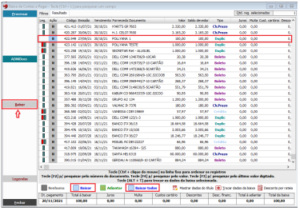
Após a baixa do título, abrirá a tela “Coletar Divisão de Pagamento (A Pagar)”, onde o usuário deverá informar os dados nos campos necessários para o pagamento. “O valor do total de pagamentos deverá ser igual ao valor total de títulos”, pois ao digitar outro valor, irá aparecer a seguinte mensagem abaixo:
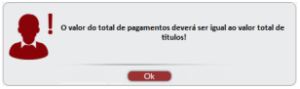
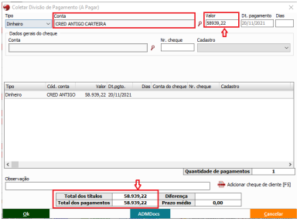
6-Cancelamento de baixas de previsão
Para realizar o cancelamento de uma previsão, basta o usuário seguir o menu acima e acessar a tela “Cancelamento de Baixas de Contas a Pagar”, onde através de filtros como data e código da baixa, pode-se processar a tela e o ADM carregará os títulos baixados. Basta selecionar o título e clicar no botão “Cancelar baixa”.
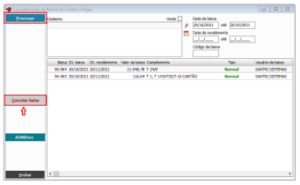
7- Acesso
É necessário que o usuário tenha autorização as telas e processos para acessar:
✓ Previsões a pagar;
✓ Edições de previsões;
✓ Relação de contas a pagar;
✓ Baixa de contas a pagar;
✓ Alterar plano financeiro de contas a pagar;
✓ Cancelamento de baixas.
Atualizado em 05 de março de 2024 às 19:38:01

